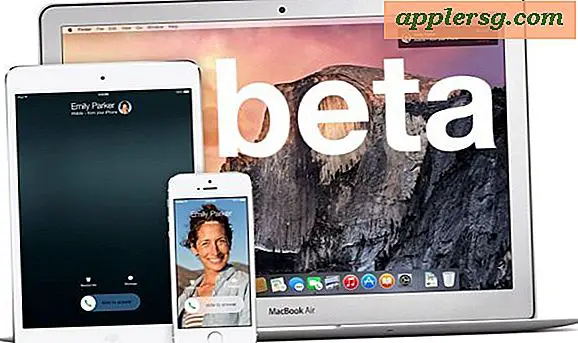Sådan monteres en Windows PC-delt mappe på en Mac

Elsk det eller had det, men vi lever i en multi-platform verden med flere operativsystemer. Sikker på, at vi foretrækker Mac, men chancerne er høje, at du på et tidspunkt skal interface din Mac med en pc for at dele filer mellem de to maskiner, især hvis du er i et kontormiljø eller en skole. Hej, selv hjemme, har mange af os stadig gamle pc'er rundt med tonsvis af filer på dem, selvom de for det meste samler støv. Dette beder spørgsmålet; "Kan du nemt montere en Windows PC-delt mappe til din Mac?" - svaret er; du satse, og det er hurtigere end du måske tror!
At dele filer mellem Mac OS X og Windows er meget nemmere end det, der plejede at være i høj grad takket være Samba-teknologien. Samba (forkortet til SMB ofte) er bygget lige ind i OS X, så hvis du er på en Mac og allerede har en Windows-pc med deling aktiveret til at oprette forbindelse, skal du bare gøre følgende hurtige 4-trins proces. Ja, det virker i alle versioner af OS X og for at oprette forbindelse til alle versioner af Windows.
Monter Windows-aktier på Mac OS X
Dette vil montere en bestemt Windows-computer dele til Mac som en tilgængelig filserver:
- Fra Mac Finder (filsystemet), vælg "Gå" menuen og vælg 'Connect to Server'
- Indtast IP'en til Windows-pc'en med smb: // som vist i skærmbilledet *
- Opret forbindelse til den pågældende server og log ind ved hjælp af de relevante Windows login credentials
- Vælg de tilgængelige mængder / aktier, som du vil montere (det kan være mapper, enheder, drev, netværkskomponenter, den legitimerede brugermappe osv.)
- Du kan nu gennemse det monterede Windows-filsystem og dele filer, slip noget i vinduet for at kopiere det over - den monterede pc-del fungerer ligesom en mappe på din Mac ville




* For eksempel at montere Windows-pc'en placeret på "192.168.1.11", ville du indtaste følgende URL med smb prefix: smb: //192.168.1.11
Du finder den tilsluttede pc i din "Shared" sidebar vare liste, og også i netværksmappen i roden af Mac. Apple har en smule humor og viser Windows PC som en gammeldags beige box CRT-skærm med en blå skærm af død, hvilket gør en pc let at identificere:

Hvis det er ønsket, kan du også gøre Mac tilsvarende til kortlægning af netværksdrevet, så det opretholdes på skrivebordet eller ved opstart, men det er et spørgsmål om brugerens præference.

Selvfølgelig, hvis du ikke har deling af setup endnu, er dette et skridt foran dig, hvor du er - for ikke at bekymre dig, vi har et par super nemme guider til at følge, der får dig der. Denne artikel om opsætning og deling af filer fra Mac til Windows er et godt sted at starte. I disse dage er netværk ikke bestemt raketvidenskab, så selvom det lyder noget kompliceret, skal du ikke vige dig væk fra at oprette dit eget netværk, fordi du hurtigt kan dele ting mellem de OS-versioner, du har brug for. Alt du behøver er et lokalt netværk, som de fleste brugere gør i disse dage takket være en wi-fi router, din Mac og en Windows-pc.
Du kan få yderligere oplysninger om Mac OS X og Windows netværk fra følgende kilder og gennemgange:
- Del filer fra en Mac til Windows PC - vores egen guide dækker aktivering af fildeling på Mac og derefter tilslutning til Mac'en fra en Windows PC. Fungerer med OS X 10.6 og 10.7, OS X 10.8 Mountain Lion, OS X Mavericks, Yosemite og Windows Xp, Vista, 7, Windows 8.
- LifeHacker: Sådan monteres en Windows-pc - Lifehacker-vejledningen er beregnet til Mac-brugere, der ønsker at montere en Windows-pc på deres egen computer. Dette er også muligt i vores egen guide, men lifehacker håndterer ting lidt anderledes.

Vi er delvis anbefalede OSXDaily-udgaven, men LH-tilgangen ved kun at montere en server er også nyttig, hvis du ikke har brug for så meget af en uafhængig tutorial, et komplet gennemgang af opsætningen og et generelt overblik for Samba og Windows til OS X deling. Lad os vide, hvis du har spørgsmål eller kommentarer!